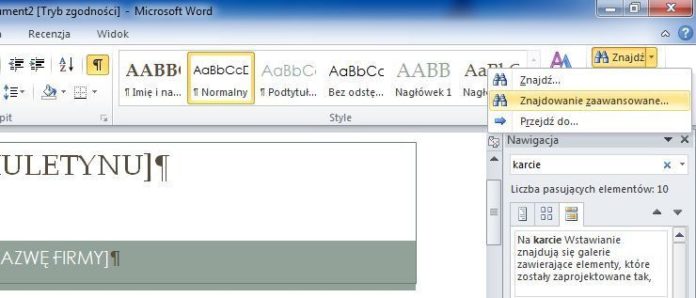В более ранних версиях Word, нажимая команду Find или нажимая клавишу [Ctrl F], открывалось окно Find and Replace. Вы можете включить его с учетом регистра, находя только целые слова, искать текст, отформатированный определенным образом, и находя специальные символы, такие как маркер сноски. Между тем, в Word 2010 описанное действие вызовет столбец «Навигация», который облегчает — хотя и легко — поиск фрагментов текста, но не предоставляет столь обширных возможностей.
мы рекомендуем:
Word 2010 — советы, которые помогут вам работать
Microsoft Word 2007 — как сделать библиографию
Совет: объединение документов в Microsoft Word
Когда возникает необходимость, вы также можете открыть окно поиска, к которому вы привыкли в Word 2010. Для этого щелкните значок треугольника справа от кнопки « Найти» на вкладке «Главная» и выберите пункт « Расширенный поиск» . Также вы можете щелкнуть значок увеличительного стекла в столбце « Навигация» и выбрать ту же команду.
Если вам часто требуется обычное окно поиска, вы можете определить сочетание клавиш, которое позволит вам мгновенно вызвать его. Для этого нажмите вкладку « Файл » и кнопку « Параметры» . Перейдите в раздел « Настройка ленты » и нажмите кнопку « Настройка» рядом с сочетаниями клавиш . Выберите вкладку « Главная » в списке « Категории» и запись « Изменить поиск» в списке « Команды» . Поместите курсор мыши в поле Нажмите новую комбинацию клавиш и нажмите нужные клавиши, например [Ctrl Alt F]. Подтвердите с помощью кнопок Закрыть и ОК .